Guardi la tua casella di posta sul tuo iPhone e iPad e la trovi vuota. Sai che hai avuto messaggi! Non sono nelle cartelle Cestino o Posta indesiderata. Dove sono andati? Concentrati sull'angolo in basso a sinistra della vista dell'app Mail e vedrai un cerchio blu con tre linee, dalla più grande alla più piccola, dall'alto verso il basso. Questo è il pulsante Filtro e l'hai toccato senza rendertene conto.
Toccalo di nuovo, il blu diventa bianco e la tua email è tornata.
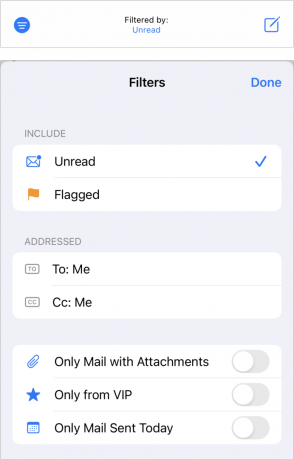
Apple ha aggiunto la funzione di filtro anni fa, ma continuo a sentire lettori e familiari che la incontrano inconsapevolmente. Se non decidi di usarlo, non sai che è lì; se lo tocchi accidentalmente, non hai un punto di riferimento per sapere che cosa è successo.
È uno strumento modestamente flessibile usato intenzionalmente se hai una casella di posta affollata. Tuttavia, può essere più prezioso da utilizzare con le cartelle archiviate.
Quando tocchi l'icona, passa da un cerchio aperto con linee blu a un cerchio blu con linee bianche. Quindi puoi toccare un menu alla sua destra che rivela i criteri. Non è possibile modificare questi criteri per aggiungere i propri filtri: a tale scopo è necessario utilizzare le cartelle intelligenti su un Mac. Ma le opzioni di filtro possono essere utili: puoi visualizzare solo i messaggi in cui ti trovi nel campo principale A: indirizzo, solo quelli delle persone che hai aggiunto alla tua lista VIP o i messaggi che hai contrassegnato. Alcune opzioni possono essere combinate, mentre altre sono esclusive.
A partire da iOS 16, puoi associare il filtro a una modalità Focus. In Impostazioni > Messa a fuoco, seleziona una modalità Focus, quindi tocca Aggiungi filtro in basso sotto Focus Filters. Rubinetto Posta, quindi seleziona gli account da cui desideri visualizzare i messaggi in Mail mentre la modalità Focus è attiva. Rubinetto Aggiungere quando hai fatto. Puoi eliminare questo filtro toccandolo e toccando Elimina filtro.
Chiedi al Mac 911
Abbiamo compilato un elenco delle domande che ci vengono poste più frequentemente, insieme alle risposte e ai collegamenti alle colonne: leggi le nostre super FAQ per vedere se la tua domanda è coperta. In caso contrario, siamo sempre alla ricerca di nuovi problemi da risolvere! Invia il tuo a [email protected], incluse le catture dello schermo, se del caso, e se desideri che venga utilizzato il tuo nome completo. Non tutte le domande riceveranno risposta, non rispondiamo alle e-mail e non possiamo fornire consigli diretti per la risoluzione dei problemi.
